
あれ?「このNFCタグをサポートしているアプリはありません」って、どういうこと?
スマホをかざしたら突然「このNFCタグをサポートしているアプリはありません」と表示されて困ったことはありませんか?
特にマイナンバーカードやSuicaが反応しないと、焦ってしまいますよね。
でも大丈夫。この記事では、そんなエラーが出る原因と簡単な解決策を分かりやすく解説していきます。
さらに、AndroidのNFC設定の確認方法や、らくらくホンでのエラー原因までしっかり網羅。
通知をオフにしてスッキリさせる方法や、NFCをオンにしたときのメリット・デメリットもご紹介します。
スマホでのNFC設定を見直して、安心・快適に使えるようにしましょう!
このNFCタグをサポートしているアプリはありません – 原因と対策
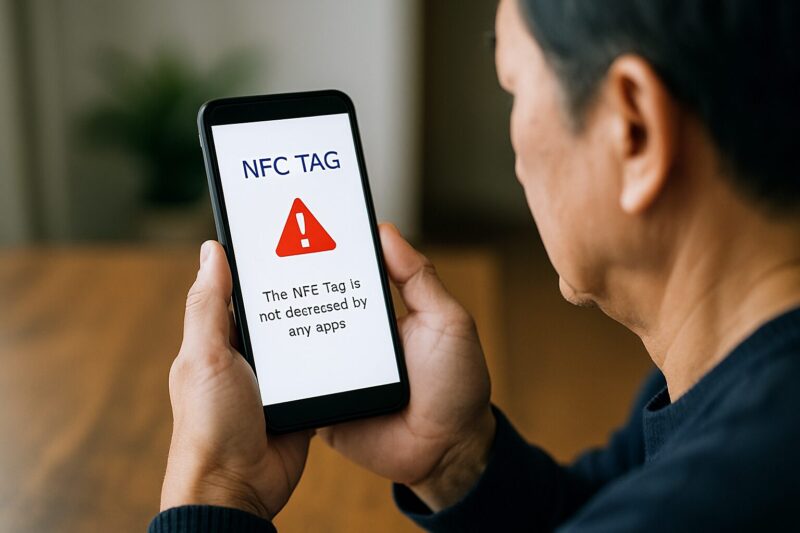
「このNFCタグをサポートしているアプリはありません」原因と解決策
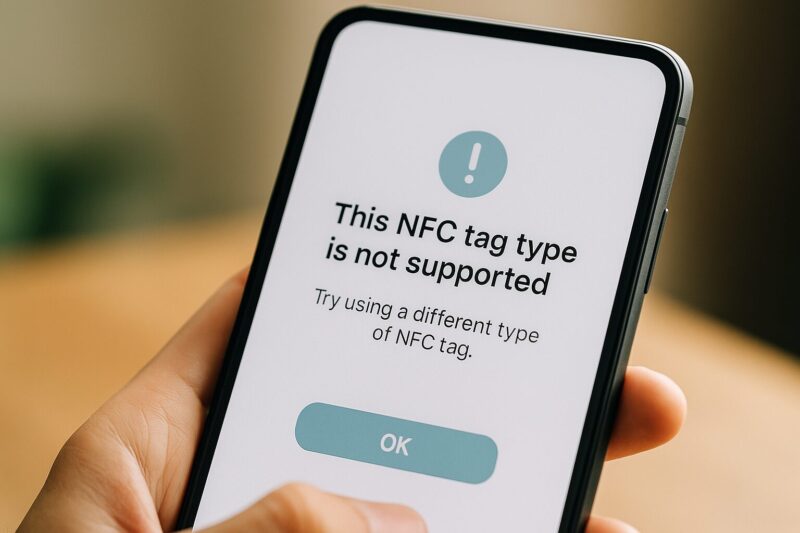
「このNFCタグをサポートしているアプリはありません」というエラーメッセージが表示される原因は、NFC設定の不備や対応アプリの欠如にあります。具体的な解決策を確認していきましょう。
なぜこのエラーが出るの?
このエラーは、スマホがNFCタグを認識できない、もしくは対応するアプリがインストールされていない場合に表示されます。原因としては以下の3つが考えられます:
- NFC設定がオフになっている:Android端末のNFC設定が無効になっていると、タグの読み取りができません。
- 対応アプリが未インストール:例えば、Suicaアプリやマイナンポータルアプリがインストールされていない場合に表示されることがあります。
- タグの形式が非対応:一部のケースでは、スマホケース内のICカードが誤認識されてエラーが出ることもあります。
(出典:Android公式FAQ)
解決策は?
このエラーの解決策は以下の通りです:
- NFC設定を確認する
- 設定 > 接続済みデバイス > NFC > ONにする
- 対応アプリをインストールする
- Suicaの場合:「モバイルSuica」アプリをインストール
- マイナンバーカードの場合:「マイナポータル」アプリをインストール
- タグの形式を確認する
- タグの形式がAndroid対応かを確認して、対応していない場合は別のタグを使用する
あわせて読みたい
Suicaが「表示されない」「消えた」ように見えるときは、原因ごとの復元ステップをこちらで解説しています。
-
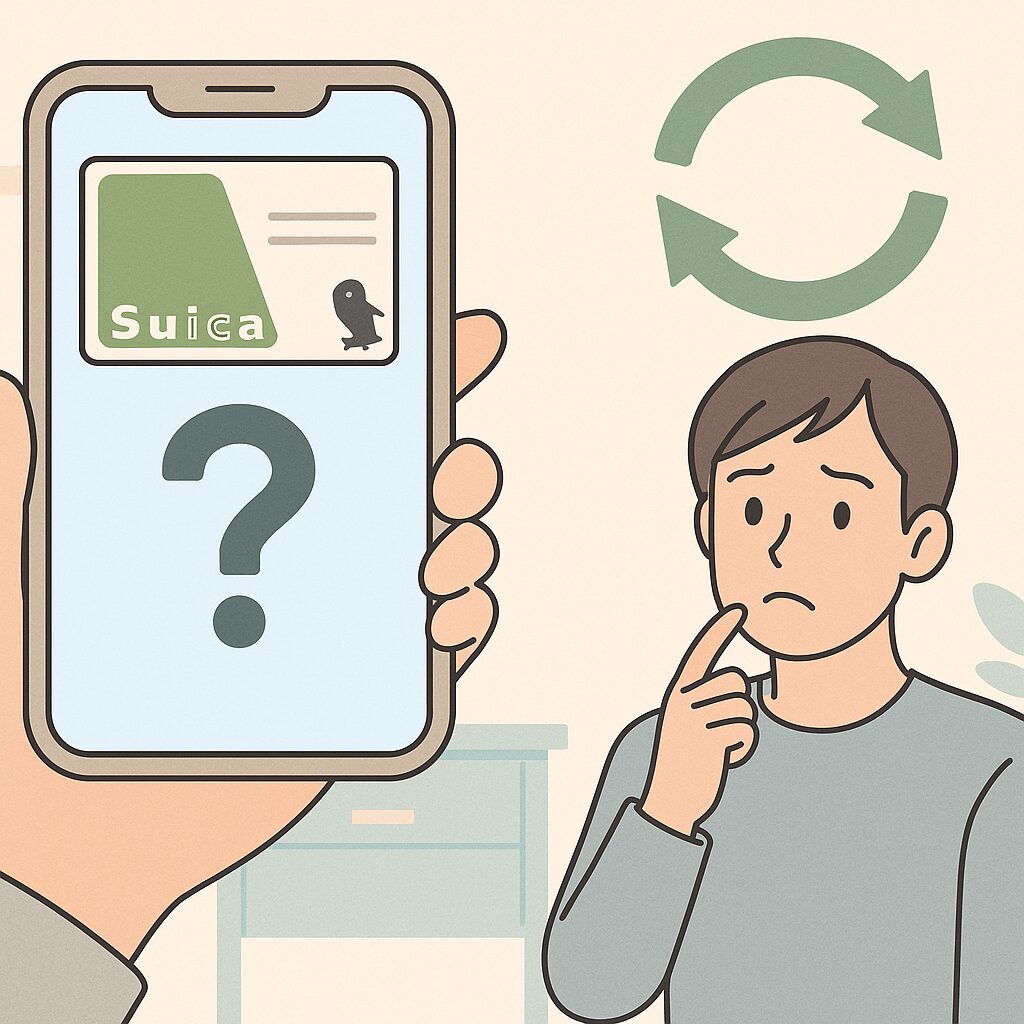
-
モバイルSuica消えた?まず確認したい5つのチェックと3ステップ復元
2025/11/7
そんなとき、焦ってアプリを何度も開いたり、再起動を繰り返したりしていませんか?AndroidとiPhoneでは、Suicaが消える原因や復元方法がまったく違うこともあるんです。 この記事では、「モバイ ...

設定がONになっていても、アプリが正しく動作していない場合があります。アプリのキャッシュクリアも試してみてくださいね。
マイナンバーカードやSuicaが反応しない理由
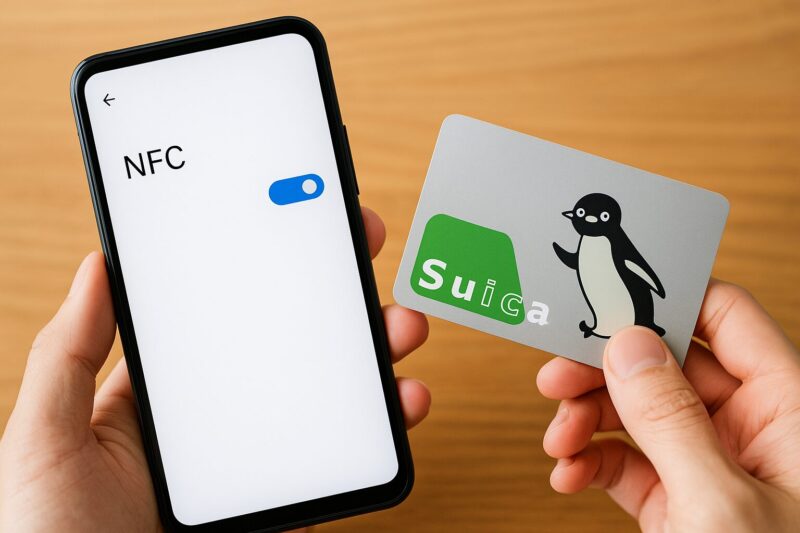
マイナンバーカードやSuicaがスマホで反応しない理由には、NFC設定の未設定やアプリの不具合が考えられます。具体的な原因と対策を解説します。
なぜ反応しないの?
主な原因は以下の通りです:
- NFC設定が無効化されている:NFCがオフのままだと、カードをかざしても反応しません。
- アプリのバージョンが古い:ICカードリーダーのドライバーや接続ポートに問題がある場合も、反応しないことがあります。
(出典:MyNumber公式FAQ) - カードの読み取り位置がズレている:スマホのNFCアンテナ部分に正しくカードをかざしていない場合もエラーが出やすいです。
解決策は?
以下の手順で対応してください:
- NFC設定をオンにする
- 設定 > 接続済みデバイス > NFC > ONにする
- アプリの更新
- Playストアで「Suica」や「マイナポータル」アプリの更新を確認する
- カードのかざし方を確認
- スマホの背面中央部分がNFCアンテナの位置です。正確にかざしましょう。

アプリのバージョン確認も大切ですが、一度再起動してから再度かざしてみると成功することもありますよ!
AndroidのNFC設定はどこで確認できる?
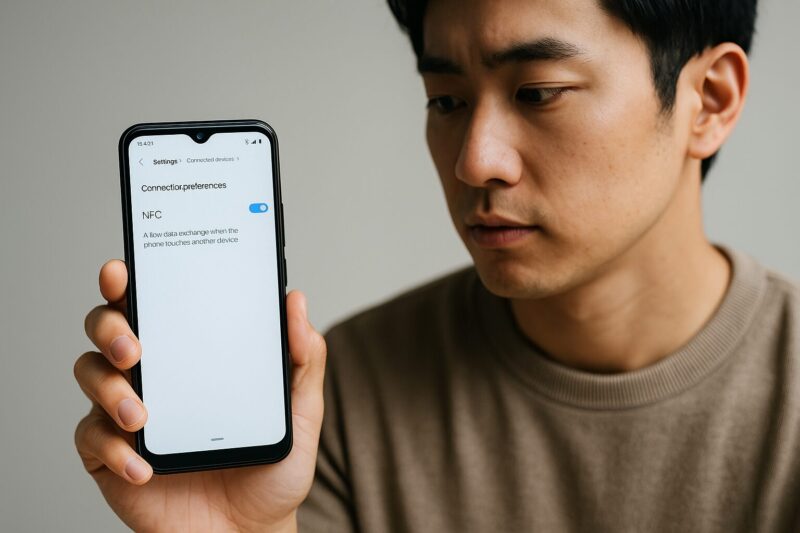
AndroidのNFC設定は、「設定」メニューから確認できます。各端末で若干の違いがありますので、具体的な手順を見ていきましょう。
NFC設定の確認手順
以下の手順で設定を確認できます:
- Android 12以降の場合:
- 設定画面の検索窓で『NFC』と入力することで、最適な設定画面に直接アクセスできます。
- Android 11以前の場合:
- 設定 > 接続済みデバイス > NFC > ON
- らくらくホンの場合:
- 設定 > 便利機能 > NFC/おサイフケータイ > ON
注意点
- NFC機能は初期設定でオフになっていることが多いため、一度確認しておきましょう。(出典:Android公式FAQ)
- らくらくホンの場合、NFC機能は「便利機能」の中に隠れていることが多いです。

NFC設定をONにしても、バッテリー節約モードがONだと動作しないことがあります。バッテリー設定もチェックしてみてくださいね。
あわせて読みたい
iPhoneでマイナンバーカードを使う方は、対応機種と“正しい登録手順(Walletではなくマイナポータル起点)”を先にチェックしておくとハマりにくいです。
-

-
【2025年10月版】iPhoneでマイナンバーカードは"もう使える"。ただし「対応は機種名じゃない」「追加はWalletからじゃない」
2025/11/7
2025年6月24日から、iPhoneでマイナンバーカードが利用可能になりました。 しかし「最新のiPhone 16なら使える」「Walletから追加すればOK」といった情報は完全に間違いです。 多く ...
NFCをオンにすると何が変わる?

NFCをオンにすることで、電子決済や交通系ICカードの利用が可能になりますが、セキュリティリスクもあるため設定には注意が必要です。
メリット
- 電子決済が利用できる:SuicaやQUICPayなどの支払いがスムーズに行えます。
- マイナンバーカードの利用:行政サービスや本人確認が簡単に行えます。
- データ転送が可能:他のNFC対応端末とのデータ共有も可能です。
デメリット
- NFCの消費電力は非常に少なく、常時オンにしてもバッテリーへの影響はわずか:常にオンにしておくと電池の減りが早まる傾向があります。(出典:Android公式FAQ)
- セキュリティリスク:見知らぬタグをかざした場合、不正アプリに誘導される可能性もあります。

NFCをオンにしているときは、公共の場で知らないNFCタグにスマホをかざさないように注意してくださいね。
このNFCタグに対応するアプリがない – 通知をオフにする方法
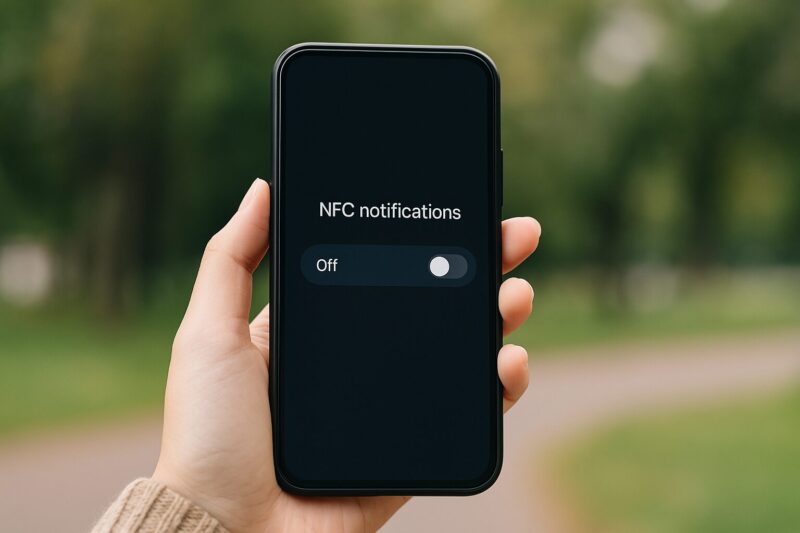
通知をオフにする具体的な手順
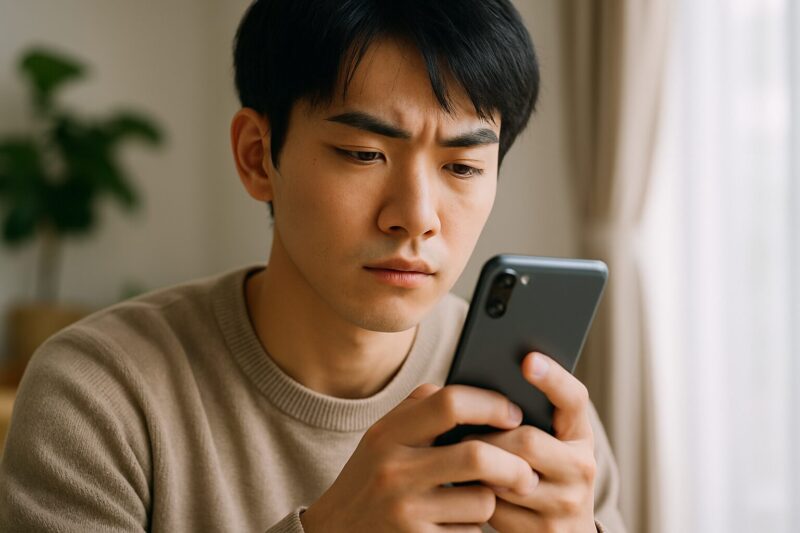
NFCエラーの通知が頻繁に表示されて煩わしいと感じたら、設定から通知をオフにすることが可能です。手順はAndroidのバージョンや機種によって異なります。
手順一覧:
- Android 12以降の場合:
- Androidのバージョンや機種によって通知設定の場所が異なります。
- 一般的な手順:
設定 > 通知 > アプリと通知 > すべてのアプリ > NFC関連アプリ > 通知を無効化 - 一部の機種の場合:
設定 > 接続済みデバイス > NFC設定 > 通知をオフ
- Android 11以前の場合:
- 設定 > 通知 > アプリと通知 > NFCサービス > 通知をオフ
- らくらくホンの場合:
- 設定 > 便利機能 > NFC/おサイフケータイ > 通知設定 > オフ
注意点:
- 通知をオフにしても、NFC機能自体はオンのままです。必要時には再度設定を見直しましょう。
- 公共機関での利用時に誤認識で通知が出ることもあるため、ICカードケースを外すのも有効です。

通知をオフにすると、不正なタグにかざしてしまった際に気づかない可能性があります。設定を見直す際は慎重に行ってくださいね。
らくらくホンでのエラー原因と解決法

らくらくホンでNFC関連のエラーが出る場合、設定やアプリの対応状況が原因となることが多いです。ここでは、らくらくホン特有の問題と解決策を詳しく解説します。
エラーの原因:
- NFC設定が無効化されている:らくらくホンのNFC設定は「便利機能」内にあることが多く、機種によって異なります。
確実な方法:設定画面の検索窓で「NFC」と入力すると、直接アクセスできます。 - 対応アプリが未インストール:おサイフケータイや交通系ICアプリがインストールされていない場合、エラーが出やすいです。
- アップデート未対応:最新のシステムアップデートを適用していないと、アプリが正常に動作しないこともあります。
解決策:
- 設定の確認
- 設定 > 便利機能 > NFC/おサイフケータイ > ON
- アプリのインストール確認
- 「らくらく設定」からおサイフケータイアプリや交通系ICアプリを確認し、必要なアプリをインストール
- システムのアップデート
- 設定 > システム > ソフトウェアアップデート

らくらくホンは高齢者向けの設計ですが、セキュリティ設定も重要です。NFCの設定を一度確認し、不必要な機能はオフにしておきましょう。
NFCをオフにすると何が起きる?個人情報の安全性チェック

NFC機能をオフにすると、電子決済やデータ共有が無効になりますが、その分セキュリティリスクが軽減されます。ここでは、NFCオフのメリットと注意点を詳しく解説します。
NFCをオフにするメリット:
- 不正タグへのアクセスを防止:公共の場で見知らぬNFCタグにかざしてしまうリスクがなくなります。
- バッテリー消費の軽減:バッテリーへの影響はごくわずか:
NFC自体の消費電力は非常に少なく、常時オンにしても大きな影響はありません。(出典:Android公式FAQ)
ただし、他のアプリがNFCを頻繁に使用している場合は、影響が出る可能性もあります。 - プライバシー保護:NFC対応端末との通信が無効になるため、個人情報の不正取得を防止できます。
デメリット:
- 電子決済が利用できなくなる:SuicaやQUICPayなど、ICカードを用いた決済ができなくなります。
- データ共有機能の制限:他の端末へのデータ送信もオフになります。

特に公共の場では、不要なときはNFCをオフにしておくことをおすすめします。セキュリティ対策としても有効ですよ。
スマホでNFCを安全に設定する方法

NFC機能は便利ですが、設定を誤ると不正アクセスやバッテリー消耗の原因となります。ここでは、NFCを安全に設定する方法を解説します。
こうしたNFCの個別設定はもちろん大切ですが、スマホ全体のセキュリティレベルを高めておくことが、最も確実な安全対策です。
安全設定のポイント:
- NFCを必要時だけオンにする
- 普段はオフにし、電子決済やデータ共有時にのみオンにすることで、セキュリティリスクを軽減できます。
- 見知らぬタグにはかざさない
- 駅や公共施設などで見慣れないNFCタグを見かけても、むやみにかざさないようにしましょう。
- アプリの権限を確認する
- 設定 > アプリ > NFC対応アプリ > 権限の管理
- 不必要なアプリにはアクセス権限を与えないようにしましょう。
- 暗号化機能を有効にする
- 一部のAndroid端末では、一般的なスマホには、NFC通信を暗号化する設定はありません。
- 暗号化機能があるのは一部の決済アプリや企業向け端末のみです。
- 安全に使うポイント:
・不要時はNFCをオフにする
・公共の場では見知らぬNFCタグをかざさない
・必要以上の権限をアプリに与えない

NFC設定は機種やバージョンによって異なるため、設定画面の検索窓を活用すると確実です。安全性を重視して、必要なときだけオンにしておくのがベストですよ。
総括:スマホに「このNFCタグをサポートしているアプリはありません」と表示された時の原因と解決方法

最後までお読みいただき、ありがとうございました。


